Uso de la app primare, Seleccionar una fuente – Primare App Manual del usuario
Página 4
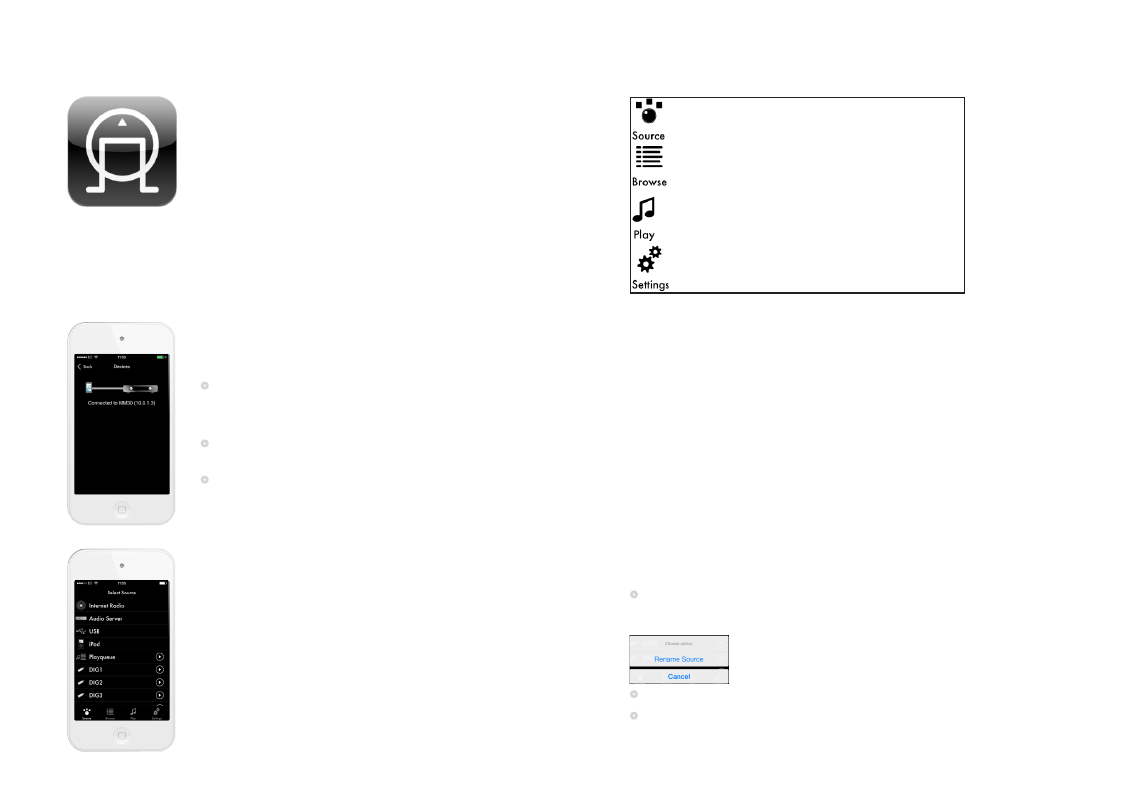
Guía del usuario App Primare
4
INSTALAR LA APP PRIMARE
La app Primare está disponible para su descarga gratuita en la “App Store” de su
iPhone o iPad.
La App Primare le ofrece las siguientes pantallas que podrá seleccionar tocando uno
de los iconos en la parte superior de cada pantalla:
Presenta la pantalla Select Source (Seleccionar
Fuente) para permitirle seleccionar una fuente
Presenta la pantalla Browse (Explorar) para permitirle
buscar archivos multimedia en la fuente seleccionada.
Presenta la pantalla Play (Reproducir) para permitirle
controlarla reproducción de la música en cola.
Presenta la pantalla Settings (Ajustes)para permitirle
ver o cambiar los parámetros de la App Primare.
USO DE LA APP PRIMARE
CONECTAR AL MM30, NP30 O PRE60
La primera vez que ejecute la App Primare buscará automáticamente dispositivos
UPnP en la red y le mostrará una lista.
•
Toque sobre el dispositivo al que se quiere conectar.
En posteriores ocasiones se conectará automáticamente a este dispositivo.
Para conectarse a un dispositivo diferente en la red
•
Toque sobre el icono Settings (Ajustes) , y luego sobre Discover Devices
(Descubrir dispositivos).
•
Toque sobre el dispositivo al que se quiere conectar.
SELECCIONAR UNA FUENTE
La pantalla Select Source (Seleccionar Fuente) le permite seleccionar la fuente de
música:
Internet Radio
Selecciona la Radio por Internet.
Audio Server
Muestra cualquier fuente de música compartida en la red.
USB
Reproduce música desde una unidad USB conectada a la entrada
USB-A.
iPod
Reproduce música desde un iPod conectado a la entrada USB-A.
Playqueue
Presenta la cola de reproducción.
DIG1 etc
Selecciona una entrada digital. A estas puede cambiarle el
nombre.
PC
Reproduce música desde un PC/Mac conectado a la entrada USB-B.
IN1 etc
Seleccione una entrada analógica. A estas puede cambiarle el
nombre.
My Files
Reproduce música desde su dispositivo vía Wi-Fi.
Cambiar el nombre de una fuente digital o analógica, o PC
•
Toque sobre el icono > a la derecha de la fuente a la que desea cambiar el
nombre.
Le aparecerá el siguiente cuadro de diálogo:
•
Toque sobre Rename Source (Cambiar nombre de Fuente).
•
Escriba el nombre y toque sobre return (Retorno).